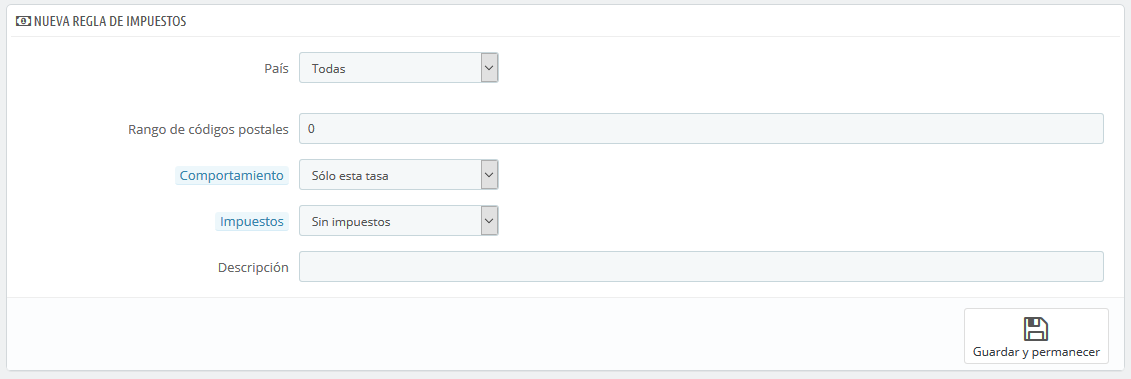...
Algunos ejemplos de reglas de impuestos ya están registrados en esta página, dependiendo del país que seleccionó durante la instalación de PrestaShop. Las reglas de impuestos son establecidas para cada tasa: las reglas en realidad sirven como una especie de filtro por países, limitando el uso de dichos impuestos a un conjunto específico de países.
Debe editar algunas de las reglas ya existentes para entender mejor cómo se crean las reglas de impuestos.
...
- Crear la regla de impuesto:
- Haga clic en el botón "Añadir nuevo grupo de reglas de impuestos".
- En el formulario que aparece, establezca un nombre para la regla. Utilice un nombre identificativo: use por ejemplo el código del país de la regla de impuesto, su nombre, incluso el valor del impuesto, de esta forma será más fácil de identificar y encontrar. Si PrestaShop ya tiene establecida una regla de impuesto para este país, use este nombre identificativo como fuente de inspiración.
- Seleccione si la regla pasará a estar activa tras su creación o no. Puede habilitarla más tarde si es necesario.
- Haga clic en el botón "Guardar y permanecer". La página se recargará, mostrando en la parte inferior la cabecera de una tabla.
- Especifique el país y su comportamiento.
- Rellene los campos de la sección "Nueva regla de impuestos":
- País. El país a la que está destinada la regla de impuestos que está creando.
- Estado. Algunos países tienen estados federales registrados en PrestaShop (vea la página "Estados", bajo el menú "Localización"). En ese caso, puede hacer que el impuesto sea aún más específico, o permitir que este se aplique a todo el país. Puede seleccionar más de un estado manteniendo pulsada la tecla Ctrl mientras hace clic en los nombres de estado.
- Rango de códigos postales/Zip. Ya tenga o no el país estados registrados, puede especificar aún más la aplicación de este impuesto utilizando los códigos postales de los clientes. Este campo le permite definir códigos postales en los que se debe aplicar el impuesto: puede introducir un sólo código postal, o definir un rango utilizando para ello un guion. Por ejemplo, puede especificar "75000-75012" para crear un rango de todos los códigos postales que estén incluidos entre estos dos números.
- Comportamiento. Algunos clientes pueden tener una dirección que coincida con más de una de las reglas de impuestos. En ese caso, puede elegir cómo esta regla de impuesto debe comportarse:
- Sólo esta tasa. Se aplicará sólo este impuesto, ninguno otro de los impuestos existentes.
- Combinar. Combinar impuestos. Por ejemplo: 100€ + (10% + 5% => 15%) => 115€.
- Uno tras otro. Aplicar impuestos, uno tras otro. Por ejemplo: 100€ + 10% => 110€ + 5% => 115.5€.
- Impuestos. La tasa que se utilizará para esta regla de impuestos. Dicha tasa debe estar ya registrada en PrestaShop. Si no fuera así: elija "Ninguna tasa", para desactivar la tasa del impuesto, guarde esta página, y diríjase a la página "Impuestos" para crear una nueva tasa, a continuación, vuelva a esta página para editar esta regla de impuestos.
- Descripción. Debe añadir un breve texto como recordatorio de por qué existe esta regla de impuestos para este país.
- País. El país a la que está destinada la regla de impuestos que está creando.
- Haga clic en "Guardar y permanecer". El país será añadido a la tabla de abajo, y puede comenzar a añadir otro país a este grupo de reglas de impuestos, haciendo clic en "Añadir nuevo grupo de reglas de impuestos".
...